Aprende a hacer una plantilla de tercios inferiores que puedes personalizar y reutilizar fácilmente con cualquier proyecto. Comencemos.
En este tutorial, veremos cómo crear una plantilla de tercios inferiores reutilizable. Para hacer esto, construiremos los tercios inferiores en After Effects y luego los exportaremos como una plantilla de gráficos en movimiento. A partir de ahí, podemos personalizar y utilizar la plantilla en Premiere Pro.
DESCARGAR EL ARCHIVO DEL PROYECTO DE LA PLANTILLA DE GRÁFICOS EN MOVIMIENTO
Al descargar, acepta no revender ni redistribuir estos activos gratuitos.
Pautas de diseño
Mientras creaba esta plantilla reutilizable, pensé en cuatro pautas de diseño a seguir. Estas pautas deberían ayudar a garantizar que la plantilla sea universal y fácil de usar.
- Fácil de crear en After Effects, incluso para principiantes.
- Fácil de usar en Premiere Pro.
- Adaptable, por lo que es fácil de personalizar.
- Renderice rápido en Premiere Pro.
Creación de los tercios inferiores en After Effects
Primero, cree una nueva composición de 840 x 120 píxeles y asígnele el nombre Tercio inferior . A continuación, cree una nueva capa sólida . Asegúrate de que sea Tamaño de comp y asígnele el nombre Fondo .
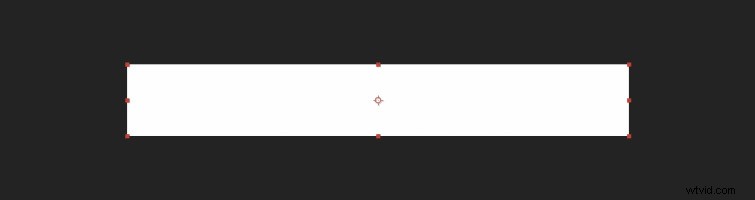
A continuación, crea un fotograma clave de la posición. de la capa Fondo para que se deslice hacia adentro y luego hacia afuera después de unos cinco segundos .
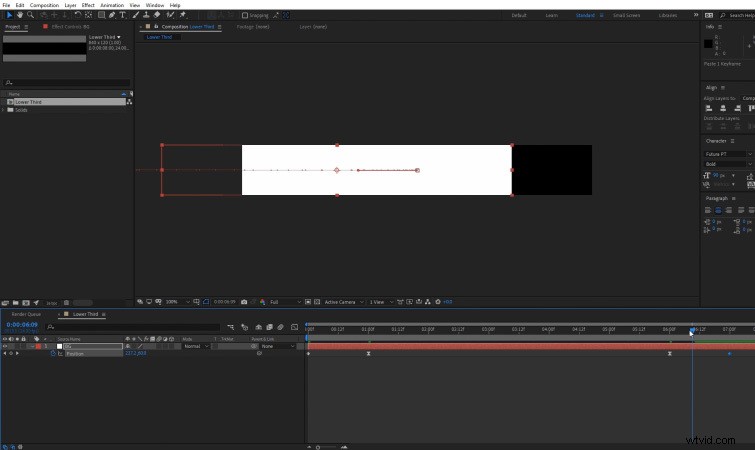
Luego, desvincule la Escala valor en la capa de fondo. (Haga clic en el pequeño eslabón de la cadena icono.)
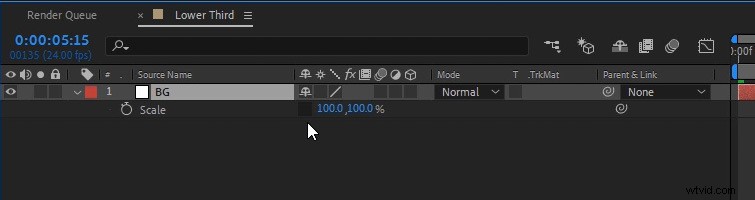
Ahora, crea y centra algo de texto encima de la capa de fondo. Para mi ejemplo, acabo de hacer que el texto diga "Texto del título aquí .” Podremos personalizarlo más tarde.
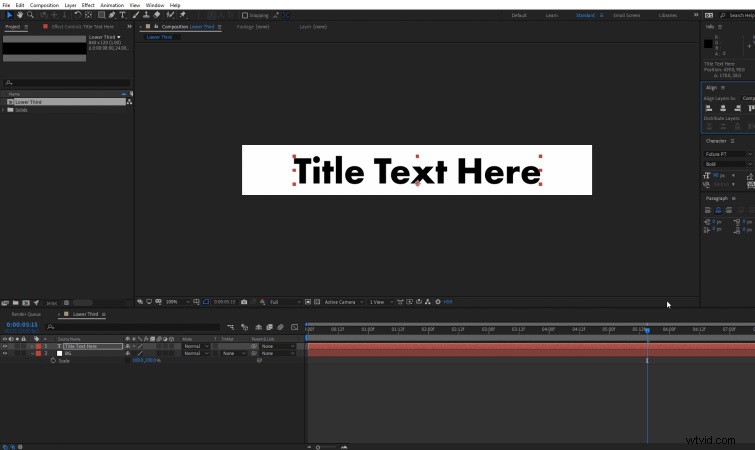
Ahora, necesitamos que nuestra capa de fondo revele el texto cuando se desliza. Para hacer esto, necesitamos crear un Mate de nuestra capa de fondo. Duplicado la capa de Fondo original y mueva la segunda copia sobre la capa de Texto. Asigne a la segunda copia el nombre Text Matte . Luego, configura el Track Matte para el Texto capa a Alfa Mate .
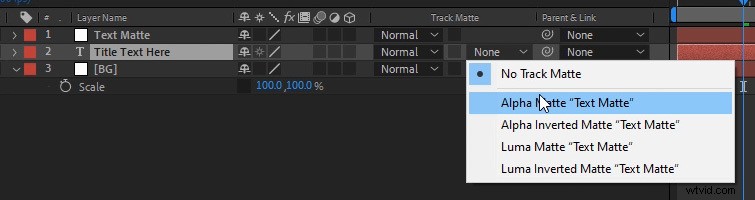
Desvincular la escala valor en la capa Text Matte, luego Principal la Escala a la Escala en la capa Fondo original. El valor de escala en la capa Text Matte se volverá rojo después de que se haya relacionado con la capa Scale of the Background.
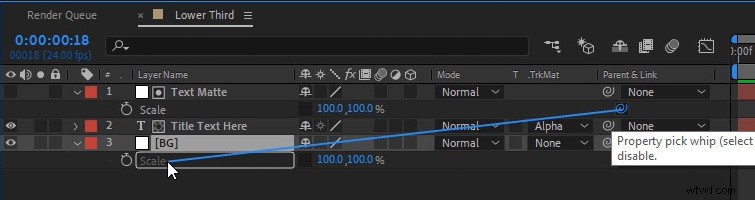
A continuación, necesitamos crear una nueva capa Sólida. Hágalo Tamaño Comp y asígnele el nombre Background Matte . Colóquelo directamente encima de la capa de fondo original.
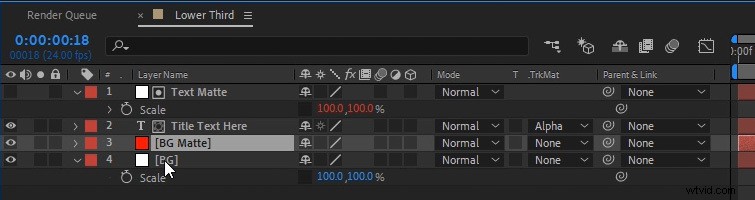
Luego, configura el Track Matte para la capa de fondo a Alfa mate .
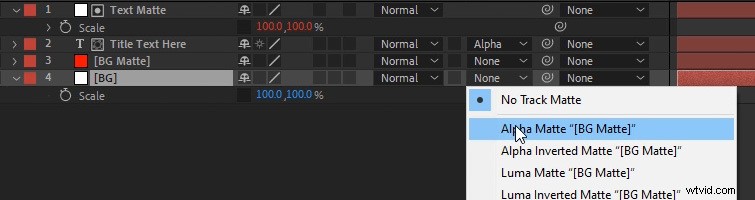
A continuación, desvincule la escala. valor en el Mate de fondo capa.
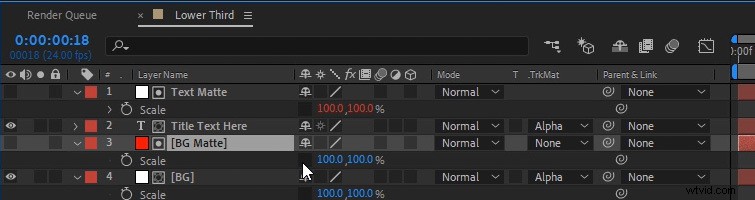
Finalmente, aplique un Relleno efecto a la capa de texto y al Fondo original capa. Esto nos permitirá cambiar el color de cada uno de estos más adelante. Puede configurarlos en el color que desee que comiencen.
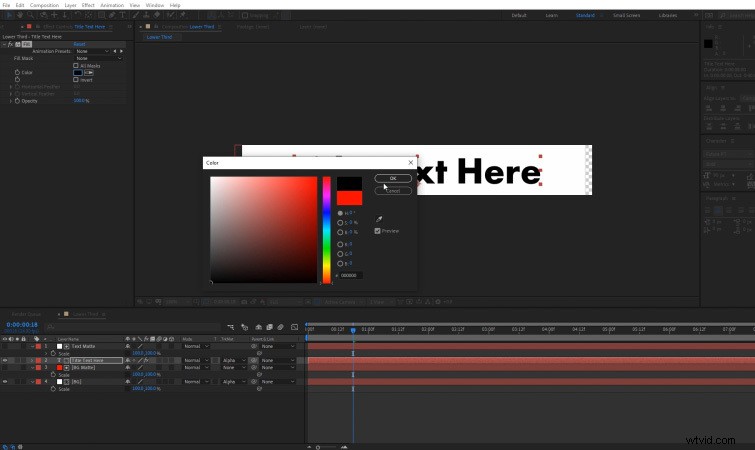
Creación de la plantilla de gráficos animados
Ahora, necesitamos establecer la configuración que nos gustaría ajustar usando la plantilla. Primero, abra los Gráficos esenciales ventana. Vaya a Ventana>Gráficos esenciales . Luego, seleccione la Composición principal , que será nuestro tercio inferior composición. También puede nombrar la plantilla "Tercios inferiores universales .” Haz clic en Establecer tiempo de póster para crear una imagen en miniatura para la plantilla.
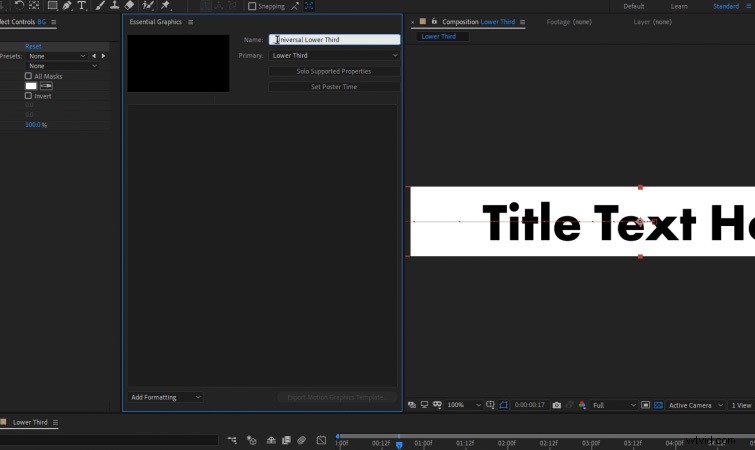
A continuación, agregue un comentario y llámelo "Configuración de texto: .” Debajo, arrastraremos y soltaremos cualquier configuración relacionada con el texto que nos gustaría ajustar en Premiere Pro.
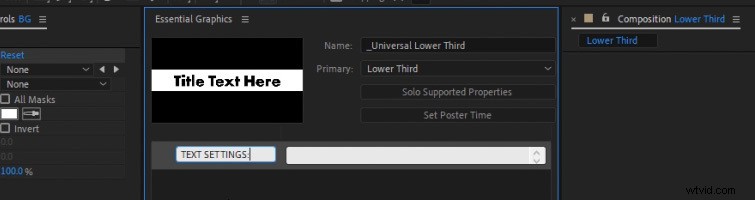
Haga clic en Propiedades compatibles con Solo para revelar todas las propiedades que se pueden agregar al panel Gráficos esenciales. Estas son todas las configuraciones que tenemos la opción de ajustar en Premiere Pro, si las agregamos a la plantilla.
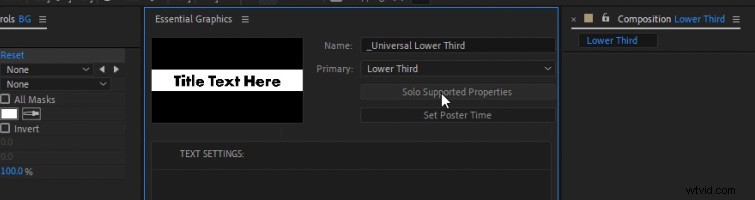
Primero, agregue el Texto de origen propiedad. Simplemente arrástrelo y suéltelo en el panel Gráficos esenciales.
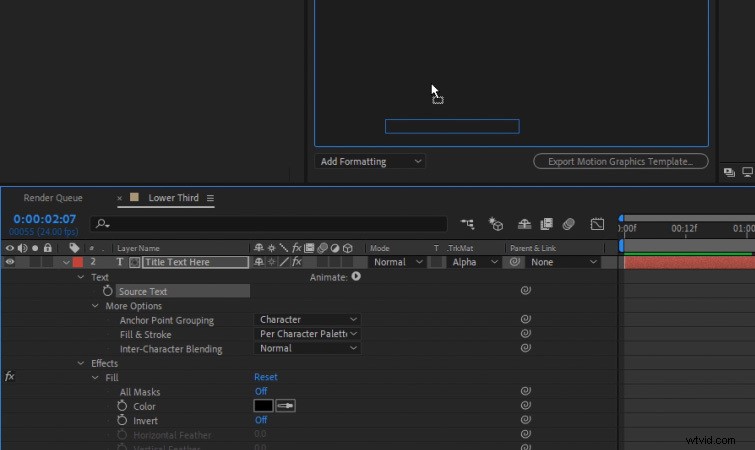
Una vez que se haya agregado el Texto de origen al panel, haga clic en el botón azul Editar propiedades botón en el lado derecho de la misma. Compruebe todas las Propiedades de fuente opciones.
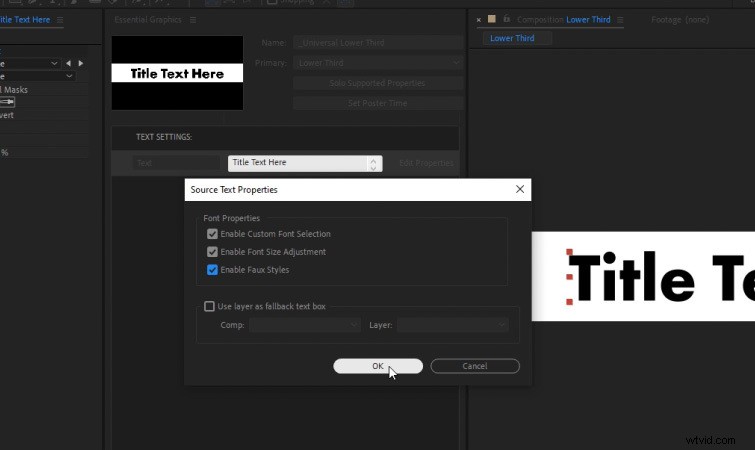
A continuación, arrastre y suelte el texto Posición y el Relleno efecto que se encuentra en la capa Texto.
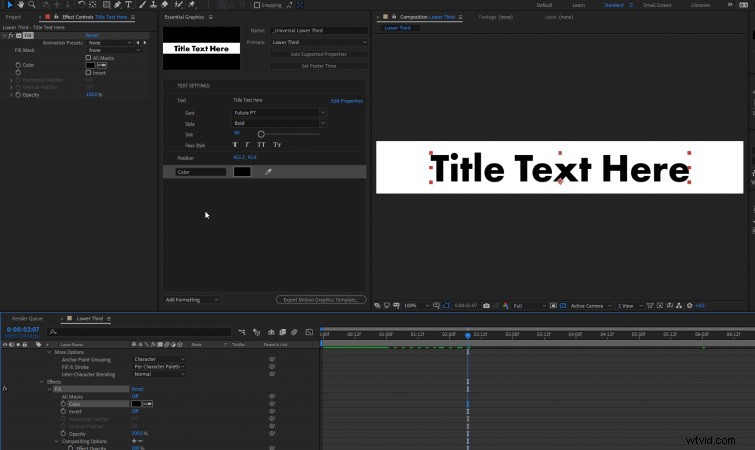
Ahora, agregue otro comentario titulado "Configuración de cuadro: .” Luego, agregue el Relleno efecto de la capa de fondo original.
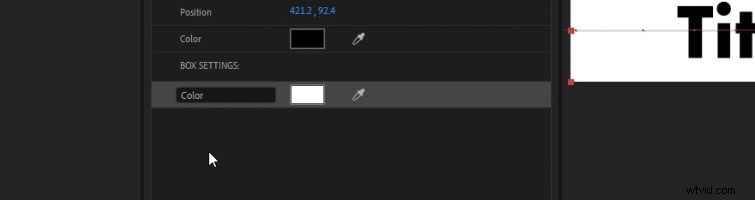
A continuación, agregue la Opacidad y la Escala de la capa de fondo original.
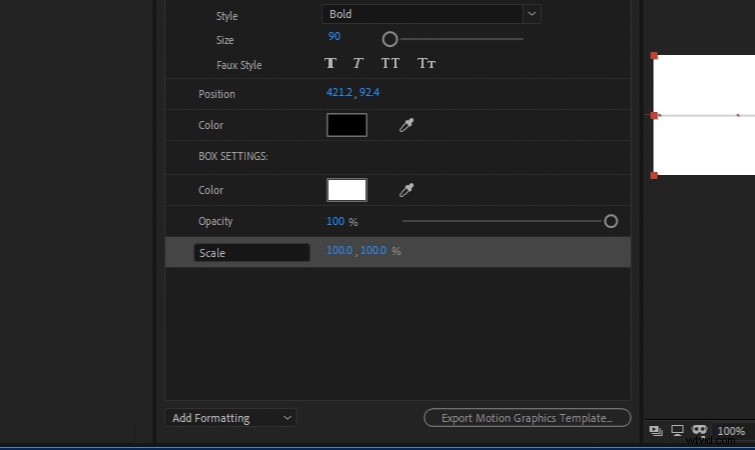
Finalmente, agregue la configuración de Escala desde el Mate de fondo capa. Renómbrelo como "Clip de cuadro .” Si ajusta la escala de caja, le recomiendo configurar el clip de caja en el mismo valor. Esto asegurará que la animación se vea más fluida.
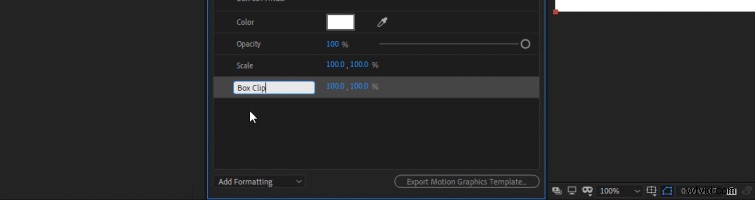
Exportación de la plantilla de gráficos animados
Ahora estamos listos para exportar nuestra plantilla Universal Lower Thirds. Simplemente haga clic en Exportar plantilla de gráficos animados . A continuación, deberá seleccionar un destino para guardar su archivo .mogurt.
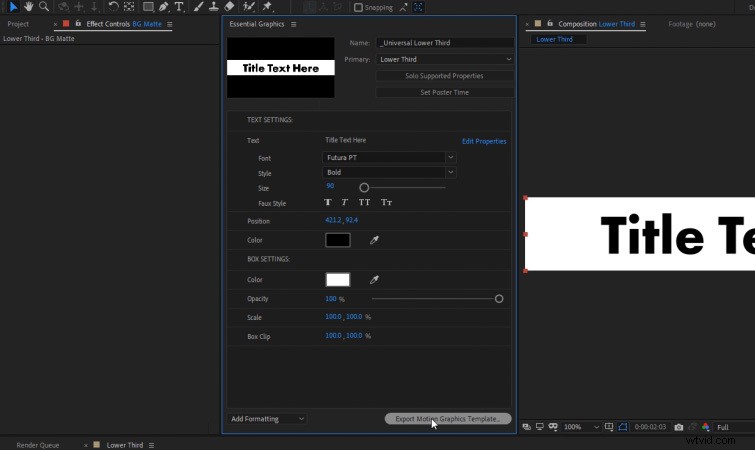
Cargar la plantilla en Premiere Pro
Para cargar nuestra plantilla de gráficos en movimiento en Premiere Pro, primero debemos abrir la ventana de Gráficos esenciales. Vaya a Ventana>Gráficos esenciales .
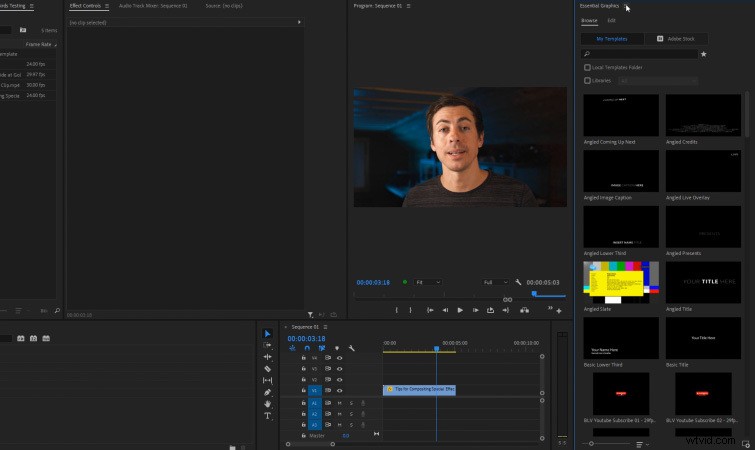
A continuación, haga clic en las tres líneas junto al nombre del panel de gráficos esenciales. Luego, seleccione Administrar carpetas adicionales . Desde allí, haga clic en Agregar y seleccione la carpeta donde guardó el archivo .mogurt. Haz clic en Aceptar . Ahora, debería ver su plantilla Universal Lower Thirds disponible para elegir en el panel de Gráficos esenciales. Las plantillas se enumeran en orden alfabético.
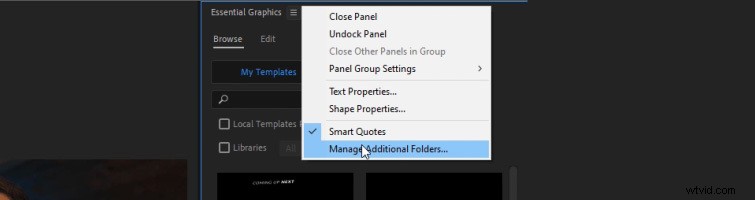
Uso de la plantilla de tercios inferiores en Premiere Pro
Para usar la plantilla Tercios inferiores universales, simplemente arrastrar y soltar en la línea de tiempo de la secuencia , tal como lo haría con cualquier otra pieza de material de archivo.
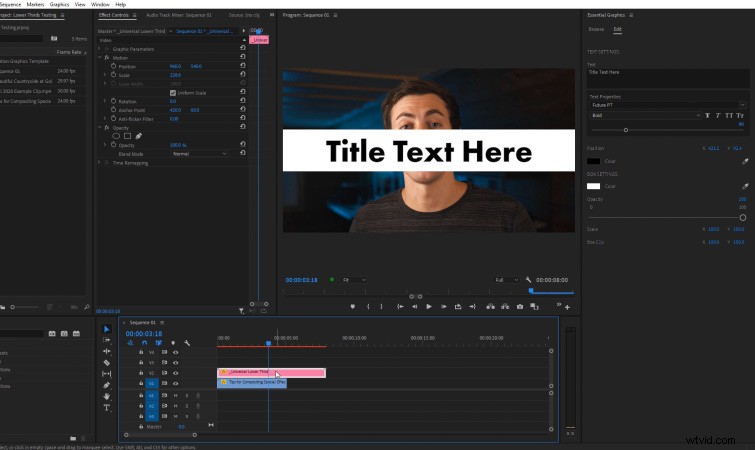
Una vez que se aplica, es posible que deba ajustar la escala y Posición de la plantilla utilizando los Controles de efectos panel en Premiere Pro.
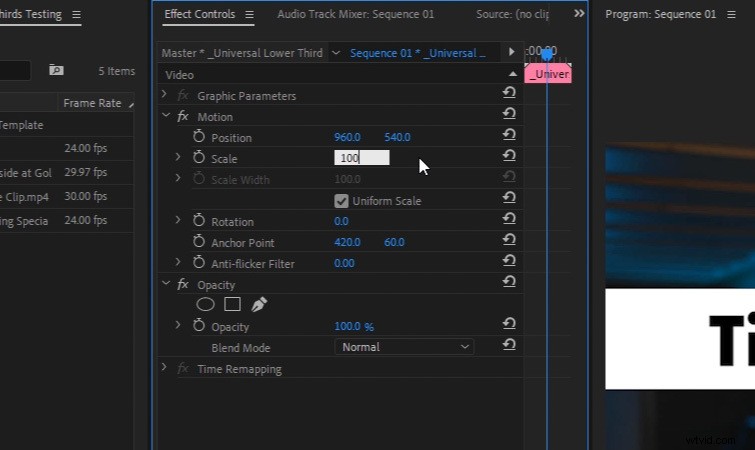
Desde aquí, puede personalizar todas las configuraciones de plantilla disponibles en el panel Gráficos esenciales. Estos serán los ajustes que seleccionamos en After Effects.
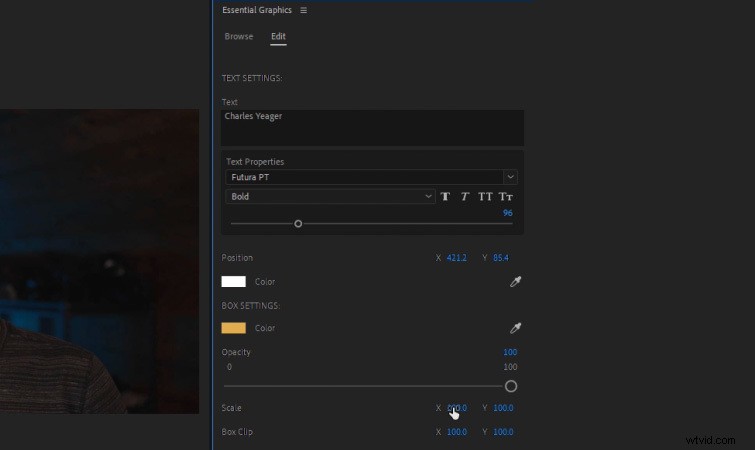
Puede personalizar fácilmente la fuente, la escala del cuadro, los colores, etc. Incluso puede agregar copias múltiples de la plantilla para el texto de los tercios inferiores secundarios.
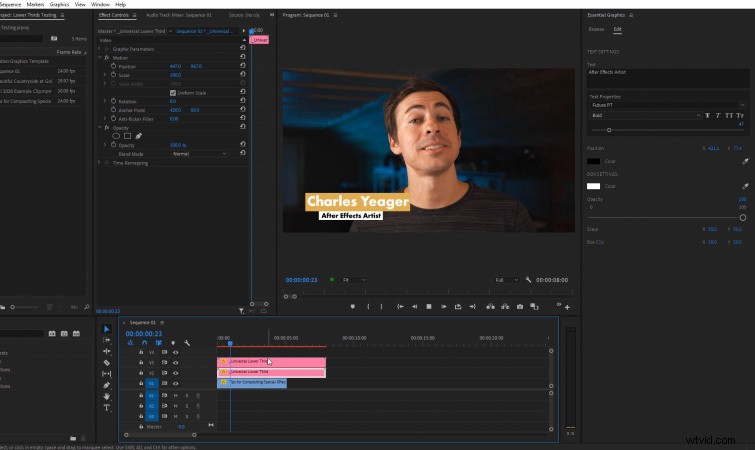
Sé creativo con la plantilla
Te animo a ser creativo con la plantilla. También puede usarlo para títulos de video, animaciones de listas y mucho más creado y renderizado completamente en Premiere Pro.

Utilice varias copias para el texto y otras para las animaciones del cuadro. Esto le permite crear looks de tercios inferiores mucho más complejos. ¡Incluso puede intentar aplicar efectos de video a la plantilla, como sombras paralelas!

¿Te interesan las pistas libres de regalías que usamos para hacer este video? Dales otra escucha:
- “Influyentes” de FASSounds
- “Lo Fi Beach Dawn” de Trending Music
- "Relajándose en las Indias Occidentales" por Mattijs Muller
- “UX Paradise” de Tiny Music
- “Creencia Bushido” por Tonemassif
Encuentre aún más sobre la creación de plantillas (y descargue activos de gráficos en movimiento GRATIS) aquí:
- Más de 100 recursos GRATUITOS para su próximo proyecto de video
- Cómo animar letras individuales en Adobe After Effects
- Descarga 18 texturas animadas GRATIS con un estilo arenoso
- Elementos de diseño gratuitos para artistas de gráficos animados
- Uso de plantillas de gráficos animados para más de tercios inferiores y títulos
